老司机详解win10系统iis10部署网站配置失败请求跟踪规则的教程?
发布日期:2015-02-09 作者:电脑公司 来源:http://www.hxdngs.com
1、在win10系统下打开iis,展开“网站”,选中要配置的网站,在功能视图可以看到失败请求跟踪规则,双击“失败请求跟踪规则”,如果没有看到如下图的界面,就点击功能视图来切换;
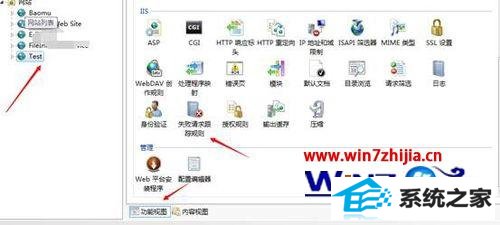
2、进入“失败请求跟踪规则”的配置界面,可以看到目前还没有配置任何规则;
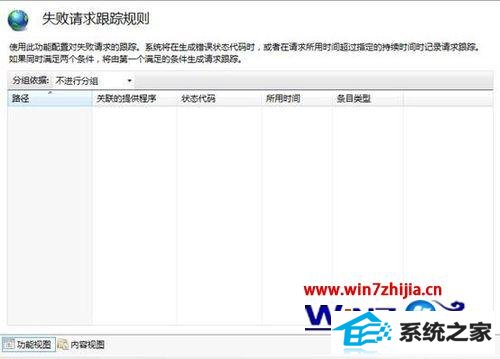
3、在操作面板点击“添加”来添加规则,这时弹出添加规则的窗口;
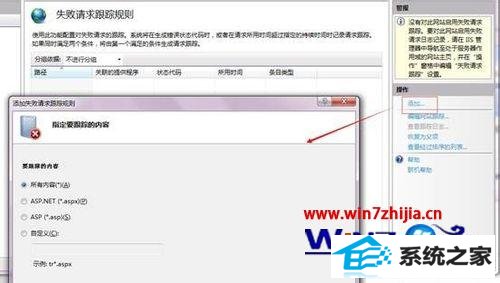
4、第一步是选择跟踪的内容,有多种选择。如果要跟踪特定的某类网页或某个网页,可以使用自定义,比如要跟踪ab开头的网页,可以如下图配置;
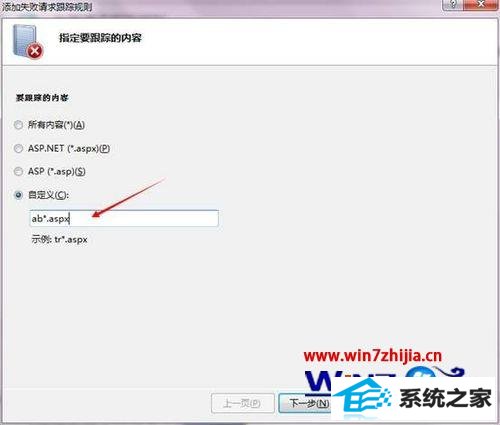
5、点击“下一步”,这里选择在什么情况下跟踪请求,可以设置状态码,为了便于测试,这里设置状态码404;
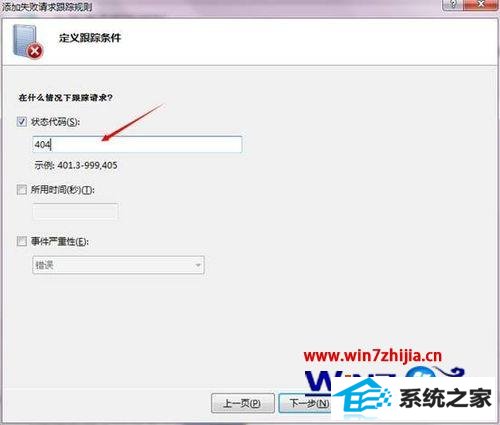
6、点击下一步,按默认设置,点击完成即可;
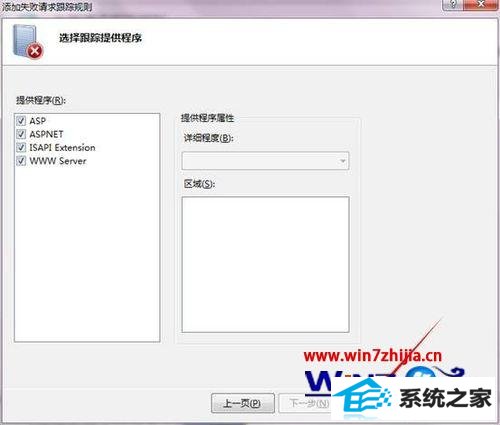
7、默认失败请求跟踪规则是不启用的,所以还要回到步骤一的界面来启用。点击要配置的网站(Test),点击功能视图即可访问步骤一的界面。在操作面板上,点击配置下的“失败请求跟踪……”;

8、在弹出的窗口中,勾选“启用”,点击确认按钮即可。在这里要记下“目录”,这个是要一会用来查看日志的;
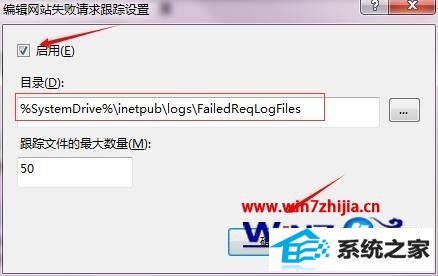
9、现在可以访问一个ab开头但是在Test网站中并不存在的网页来验证刚才的配置了。比如访问about2.aspx;
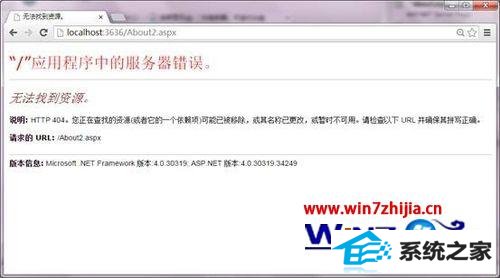
10、打开步骤8记下的目录,可以看到产生了如下文件,双击打开文件,可以看到失败请求的情况;
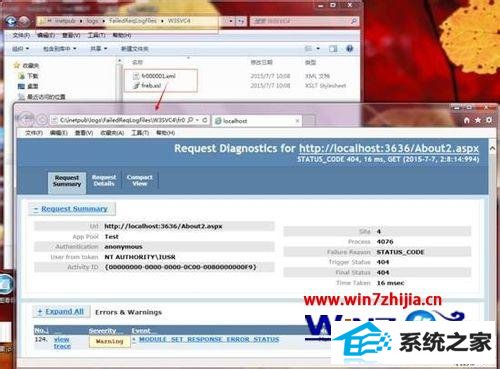
上面跟大家介绍的是win10系统下iis10部署网站配置失败请求跟踪规则的方法,有需要的朋友可以参照上面详细的图文步骤进行操作吧
栏目专题推荐
系统下载推荐
- 1电脑公司Win8.1 官方装机版32位 2021.04
- 2风林火山win8.1最新64位优化推荐版v2025.01
- 3深度技术win8.1 64位不卡顿专用版v2021.12
- 4深度技术Window7 32位 超纯春节装机版 v2020.02
- 5大地系统Windows8.1 2021.04 32位 增强装机版
- 6深度技术Windows7 v2020.02 64位 增强春节装机版
- 7电脑公司Win10 专业装机版64位 2021.06
- 8中关村Win8.1 2021.04 32位 纯净装机版
- 9雨林木风免激活win11 64位高端全新版v2025.01
- 10电脑公司ghost XP3精品万能版v2021.12
系统教程推荐
- 1教您win10系统提示Comsurrogate已停止工作打不开图片的方案?
- 2中关村Win8.1 2021.04 32位 纯净装机版
- 3大师设置win10系统去掉文件夹分类的步骤?
- 4大神演示win10系统无线局域网信道冲突的方案?
- 5快速设置win10系统下载RAR格式文件没有出现下载框直接打开的教程?
- 6黑云细说win10系统用户账户控制设置与取消用户账户控制的步骤?
- 7笔者研习win10系统共享网络打印机常见问题的方法?
- 8手把手练习win10系统TxT文件打开提示找不到脚本文件的教程?
- 9手把手教你win10系统运行腾讯游戏平台弹出用户帐户控制的方法?
- 10技术员操作win10系统空文件夹无法删除的方法?